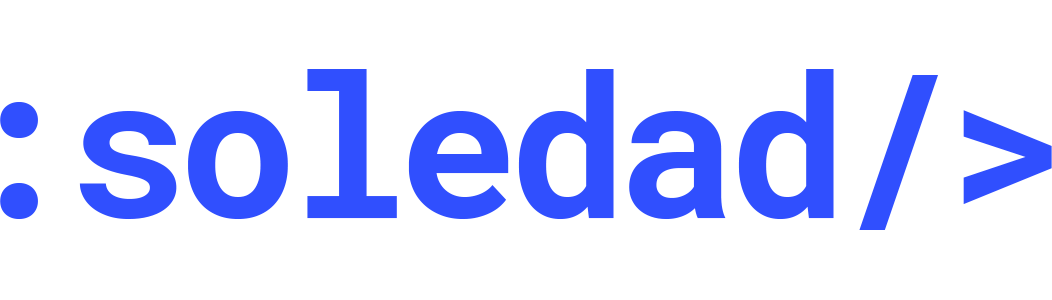Trước khi bắt đầu
Zabbix là một hệ thống giám sát và quản lý mạng mã nguồn mở. Nó cung cấp các tính năng tổng quan về sức khỏe và hiệu suất của các thiết bị mạng, hệ thống máy chủ, ứng dụng và dịch vụ. Zabbix thu thập dữ liệu từ các nguồn khác nhau trong mạng, xử lý và hiển thị thông tin theo cách dễ hiểu và trực quan.
Zabbix cho phép bạn giám sát các thông số quan trọng như tài nguyên hệ thống, tải CPU, bộ nhớ, sử dụng băng thông mạng, các tiến trình chạy, cũng như các thông số tùy chỉnh khác. Nó cũng hỗ trợ giám sát thời gian thực, cảnh báo và ghi nhật ký sự cố, giúp bạn phát hiện và giải quyết các vấn đề mạng và hệ thống kịp thời.
Zabbix có giao diện người dùng dễ sử dụng và linh hoạt, cho phép bạn tạo biểu đồ, báo cáo và trực quan hóa dữ liệu giám sát. Nó còn có khả năng mở rộng để giám sát môi trường phức tạp với hàng ngàn thiết bị và máy chủ.
Đảm bảo rằng bạn có quyền truy cập sudo vào máy chủ Linux vì các lệnh được sử dụng trong hướng dẫn này yêu cầu đặc quyền root.
Hướng dẫn này cài đặt trên một máy chủ LAMP, tham khảo hướng dẫn Cài đặt Linux, Apache, MySQL, PHP (LAMP) Stack trên Ubuntu 22.04
Trong hướng dẫn này chúng tôi dùng tệp mặc định Apache mà ko dùng virtual host.
Bước 1: Cài đặt LAMP trên máy chủ Ubuntu
Trong bài viết này, chúng tôi đã cài đặt sẵn môi trường LAMP, bạn có thể tham khảo hướng dẫn cài đặt LAMP tại đây.
Bước 2: Tạo Database sử dụng cho Zabbix
Để bắt đầu, đăng nhập vào tài khoản root MySQL (quản trị). Nếu MySQL được cấu hình sử dụng plugin xác thực auth_socket (đây là giá trị mặc định), bạn có thể đăng nhập vào tài khoản quản trị MySQL bằng cách sử dụng sudo:
sudo mysqlNếu bạn đã thay đổi phương thức xác thực để sử dụng mật khẩu cho tài khoản root MySQL, hãy sử dụng lệnh sau thay thế:
mysql -u root -pBạn sẽ được yêu cầu nhập mật khẩu bạn đã đặt cho tài khoản root MySQL.
Sau khi đăng nhập, tạo một cơ sở dữ liệu riêng cho Zabbix sử dụng bằng cách nhập:
mysql> create database zabbix character set utf8mb4 collate utf8mb4_bin;
mysql> create user zabbix@localhost identified by 'password';
mysql> grant all privileges on zabbix.* to zabbix@localhost;
mysql> set global log_bin_trust_function_creators = 1;
mysql> quit;Lệnh trên tạo một Database name là: ‘zabbix’, User name là: ‘zabbix’ và password là ‘password’
Lưu ý: password phải đủ mạnh nếu không bạn sẽ nhận một lỗi. Khuyến nghị đặt pass bao gồm: chữ Hoa, số và kí tự đặc biệt.
Bước 3: Cài đặt Zabbix server, frontend và Agent
Cài đặt kho lưu trữ Zabbix
sudo wget https://repo.zabbix.com/zabbix/6.4/ubuntu/pool/main/z/zabbix-release/zabbix-release_6.4-1+ubuntu22.04_all.deb
sudo dpkg -i zabbix-release_6.4-1+ubuntu22.04_all.deb
sudo apt updateCài đặt Zabbix server, frontend, agent
sudo apt install zabbix-server-mysql zabbix-frontend-php zabbix-apache-conf zabbix-sql-scripts zabbix-agent -yTrên máy chủ Zabbix, import schema và data ban đầu của zabbix vào MySQL . Bạn sẽ được yêu cầu nhập mật khẩu bạn vừa tạo.
sudo zcat /usr/share/zabbix-sql-scripts/mysql/server.sql.gz | mysql --default-character-set=utf8mb4 -uzabbix -p zabbixPassword: chính là pass bạn tạo ở Bước 2
Tiếp theo chúng ta sẽ cấu hình cơ sở dữ liệu cho máy chủ Zabbix bằng cơ sở dữ liệu được tạo ở Bước 2:
Mở file /etc/zabbix/zabbix_server.conf bằng trình chỉnh sửa ưa thích của ban, chúng tôi dùng vi:
sudo vi /etc/zabbix/zabbix_server.confTìm và thay thế bằng database bạn đã tạo ở Bước 2:
. . .
DBName=zabbix
. . .
DBUser=zabbix
. . .
DBPassword=password
Lưu và đóng trình chỉnh sửa
Khởi động lại các tiến trình cho máy chủ Zabbix và cho phép nó khởi động on boot.
sudo systemctl restart zabbix-server zabbix-agent apache2
sudo systemctl enable zabbix-server zabbix-agent apache2Bước 4: Hoàn thành cài đặt Zabbix bằng giao diện Web
Mở trình duyệt và truy cập vào đại chỉ:
http://server_domain_or_IP/zabbixNó sẽ đưa bạn đến trang web cài đặt ban đầu.

Next để tiếp tục

Next để tiếp tục

Nhập user và pass mà bạn tạo ở Bước 2:

Đặt tên cho Zabbix của bạn

Next để tiếp tục

Đang nhập bằng tài khỏa mặc định Admin/zabbix. Nó sẽ đưa bạn đến trang chủ của Zabbix

Nếu đây là lần đâu tiên bạn sử dụng Zabbix, hãy dành thời gian để khám phá giao diện và các chức năng của nó.
Tổng kết